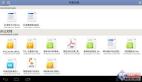WPS Office 2010的云辦公簡(jiǎn)介
WPS Office 2010提供了多人協(xié)同共享與編輯文檔的功能,類(lèi)似于Google文檔和Office網(wǎng)頁(yè)版的“云辦公”功能,但實(shí)現(xiàn)的手法有所不同。WPS為所有下載和使用WPS Office 2010的用戶提供了1G的免費(fèi)網(wǎng)絡(luò)空間。
本文介紹了WPS云辦公的使用技巧。
一、注冊(cè)帳戶
WPS云辦公(網(wǎng)絡(luò)辦公空間)的入口按鈕在工具欄中,如圖1所示。

用戶首次使用網(wǎng)絡(luò)辦公空間功能,需要注冊(cè),如圖2所示。

二、邀請(qǐng)好友
我們也可以通過(guò)分享文檔來(lái)“邀請(qǐng)”別人獲得帳號(hào)。當(dāng)我們打開(kāi)WPS Office 2010后, 單擊“打開(kāi)’按鈕,在“本地文件”中配合Ctrl鍵或Shift鍵選中多個(gè)文件,選擇“上傳并共享給聯(lián)系人”命令(如圖3)。然后輸入欲分享人的郵箱(用 逗號(hào)分隔,最多可以3個(gè))和郵件附件,單擊“共享”按鈕(如圖4)


之后對(duì)方即可收到相應(yīng)的郵件,其中不僅給出了共享文檔的地址,并為共享郵箱開(kāi)通了WPS通行證和初始密碼(可以修改)。

三、上傳并分類(lèi)文件
要使用云辦公,首先要將文檔上傳至“在線文檔”。我們可以在“本地文件” 中配合Ctrl或Shift鍵選中多個(gè)文件,右擊,選擇“上傳到在線文檔空間”命令,或者直接拖放到右側(cè)的“在線文檔”下相應(yīng)文件夾下完成上傳(如圖6)。

四、分類(lèi)管理
“在線文檔”默認(rèn)有“工作”、“學(xué)習(xí)”、“未整理”、“我的備份”四個(gè)文件夾。
新建文件夾
單擊左側(cè)的“在線文檔”按鈕切換到“在線文檔”,之后可以單擊工具欄上的“新建文件夾”按鈕即可新建文件夾,并可以自行命名(如圖7)。

刪除文件夾
當(dāng)然,我們也可以選中相應(yīng)的文件夾,選擇“刪除”命令來(lái)將其刪除掉(如圖8)。如果刪除文件夾中有文件,則會(huì)全部刪除。

訪問(wèn)常用文件夾
如果我們有一些文件夾中的文件經(jīng)常要使用,可以選中該文件夾,選擇“添加到我的位置”命令,則這些文件夾會(huì)在右側(cè)的“我的位置”中顯示,單擊后即可立即訪 問(wèn)(如圖8中畫(huà)紅線的文件夾所示)。
移動(dòng)文件夾
我們也可以選中某個(gè)文件夾,右擊,選擇“移動(dòng)”命令。這時(shí),可以看到“瀏覽網(wǎng)絡(luò)文件夾”對(duì)話框,從中選擇一個(gè)文件夾,我們剛才選中的文件夾就成為了其子文 件夾,即被移動(dòng)到我們剛選中的文件夾中了(如圖9)。

五、標(biāo)星文件
對(duì)于重要的文件,只要將文件標(biāo)星后,就可以很快地找到。
在“本地文件”或“在線文檔”中看到所有文檔前都有星號(hào),單擊空白星,它就變?yōu)榱它S色,即表明其已經(jīng)成為了標(biāo)星文件(如圖10)。

之后,只要單擊左側(cè)的“標(biāo)星文件”按鈕,即可看到我們所有的標(biāo)星文件(如圖11),易于訪問(wèn)、打開(kāi)或編輯。